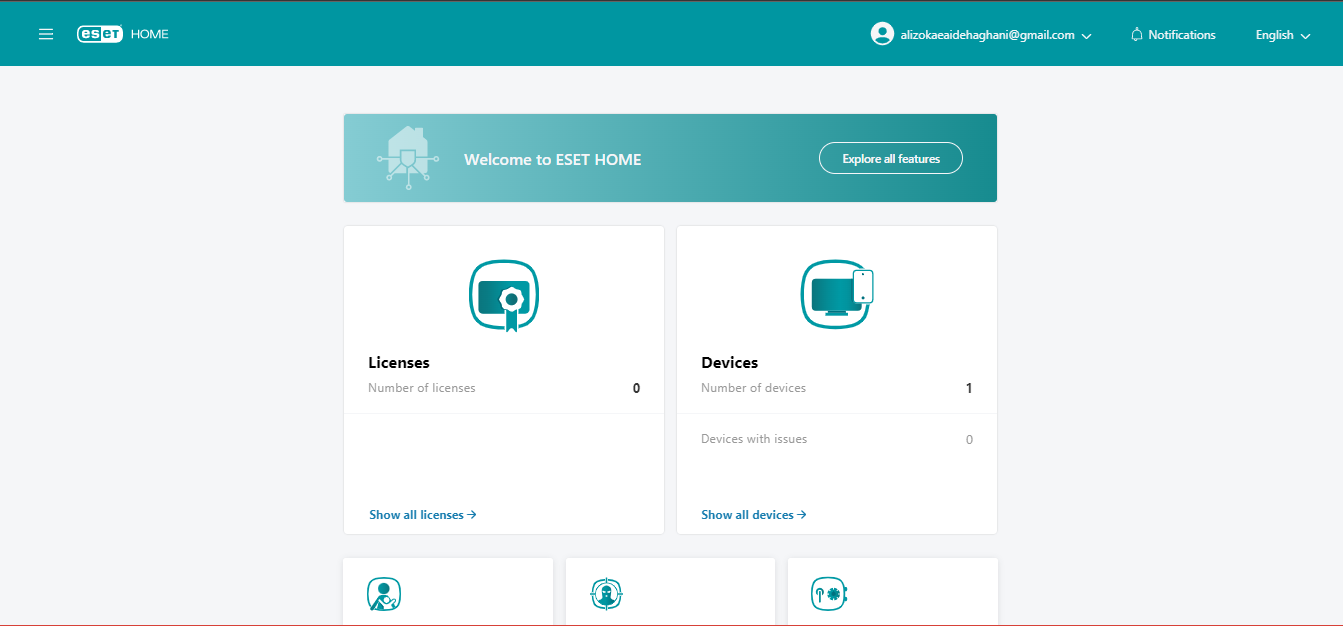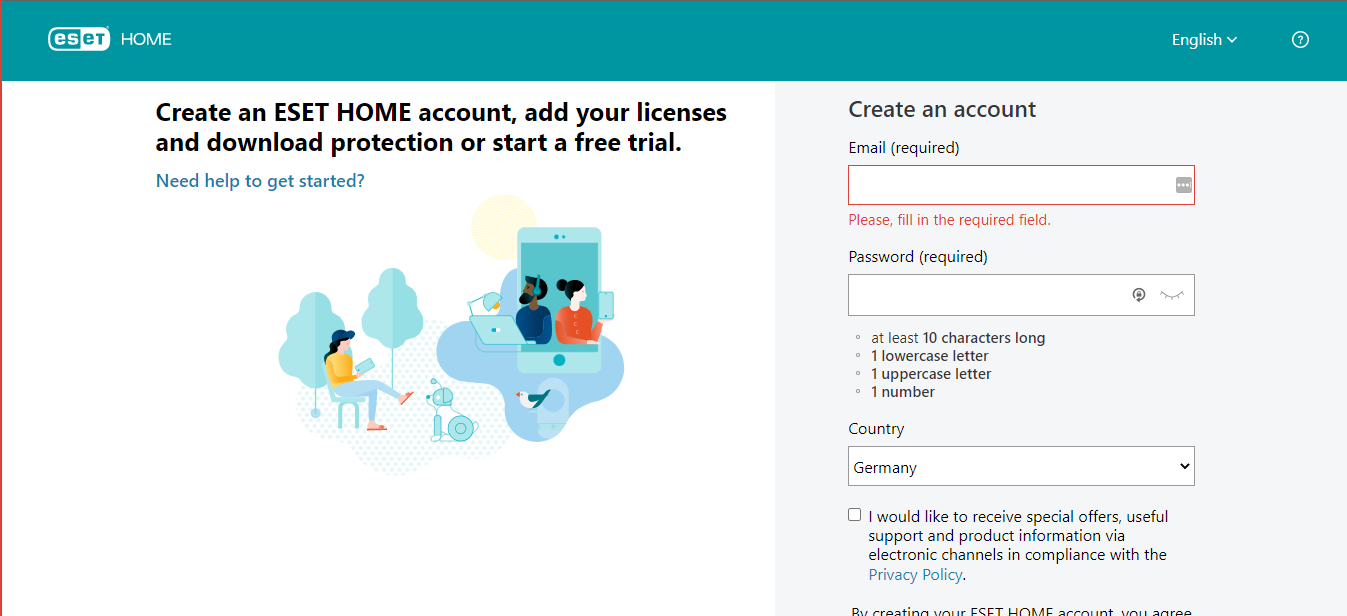
اتصال به ESET HOME
اتصال به ESET HOME یکی از امکاناتی است که شرکت ESET در اختیار بسیاری از کاربران خود قرار داده است تا بتوانند از قابلیتهای و امکانات بیشتر امنیتی برخوردار باشند. در زمانی که شما اقدام به خرید لایسنس اصلی نود 32 میکنید، این امکان را دارید که بتوانید به ESET HOME متصل شده و از قابلیتهای آن بهره بگیرید. در این مقاله روش اتصال به ESET HOME را بعد از خرید لایسنس nod32 فعال را میآموزیم و میبینیم که چطور این داشبورد حرفهای به بهتر شدن مدیریت یکپارچه ما در سیستم های امنیتی کمک میکند.
اتصال به ESET HOME در نود 32
با اتصال به ESET HOME شما میتوانید تمامی لایسنسهای فعالی که از شرکت ESET خریداری کرده اید را مشاهد کنید. همچنین با استفاده از این داشبورد میتوانید نسبت به تغییر، به روز رسانی و تمدید لایسنسهای خودتان اقدام کنید و جزئیات مهمی که درباره هر کدام از لایسنسها وجود دارد را به دقت مطالعه کنید.دقت نمایید تنها زمانی اطلاعات ایست هوم برای شما نمایش داده خواهد شد که قبلا اقدام به خرید لایسنس نود 32 اورجینال کرده و آن را بر روی نسخه اصلی ایست فعال کرده باشید.
داشبورد ESET HOME هم برای گوشیهای موبایل و هم برای سیستمهای رایانهای و سرورها وجود دارد و شما میتوانید از اپلیکشن این نسخه نیز بر روی موبایل و یا سایر رایانههای همراه استفاده کنید.
برای اتصال به ESET HOME در منوی Help و یا بخش Setting بر روی گزینه ESET HOME کلیک کنید تا پنجره زیر برای شما باز شود. در برخی از نسخهها نیز باید به بخش ESET HOME رفته و بر روی Connect to ESET HOME کلیک کنید. برخی از موارد به جای این گزینه عبارت Connect this device to an ESET HOME account کلیک کنید.
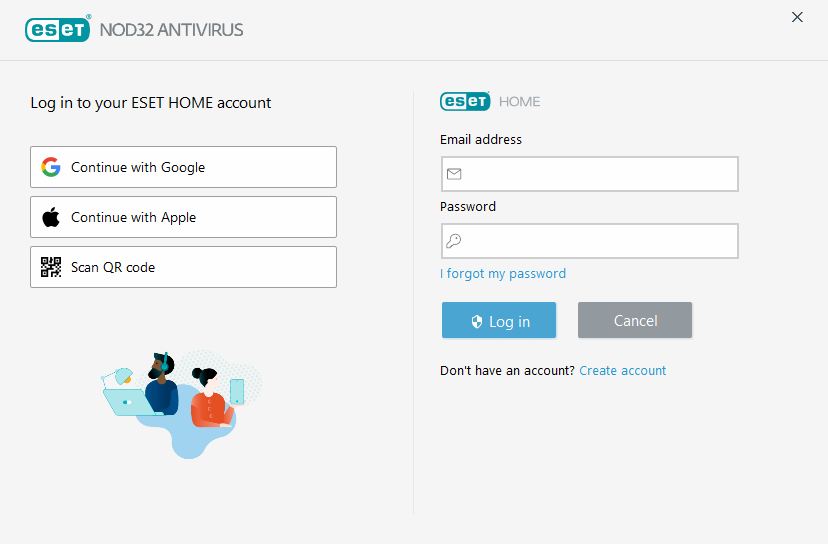
نکته: برای آنکه بتوانید اقدام به اتصال به ESET HOME کنید باید ارتباط شما با اینترنت برقرار باشد.
قبل از وارد شدن به این حساب شما باید اقدام به ساخت یک حساب کاربری بکنید. برای این منظور بر روی گزینه Create Account کلیک کنید تا به قسمت ساخت حساب وارد شوید:
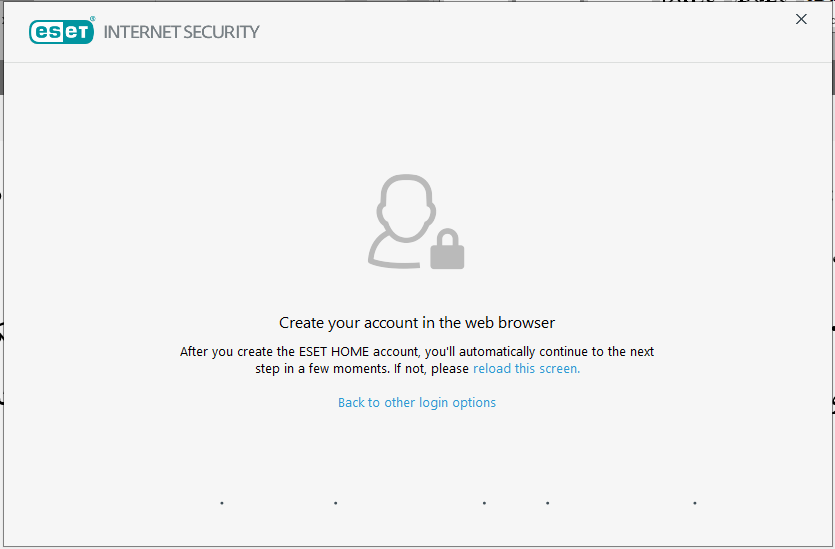
در این زمان پنجره فوق به شما نشان داده شده و به صورت خودکار مرورگر شما باز شده و شما میتوانید وارد به بخش حساب کاربر خودتان شود.
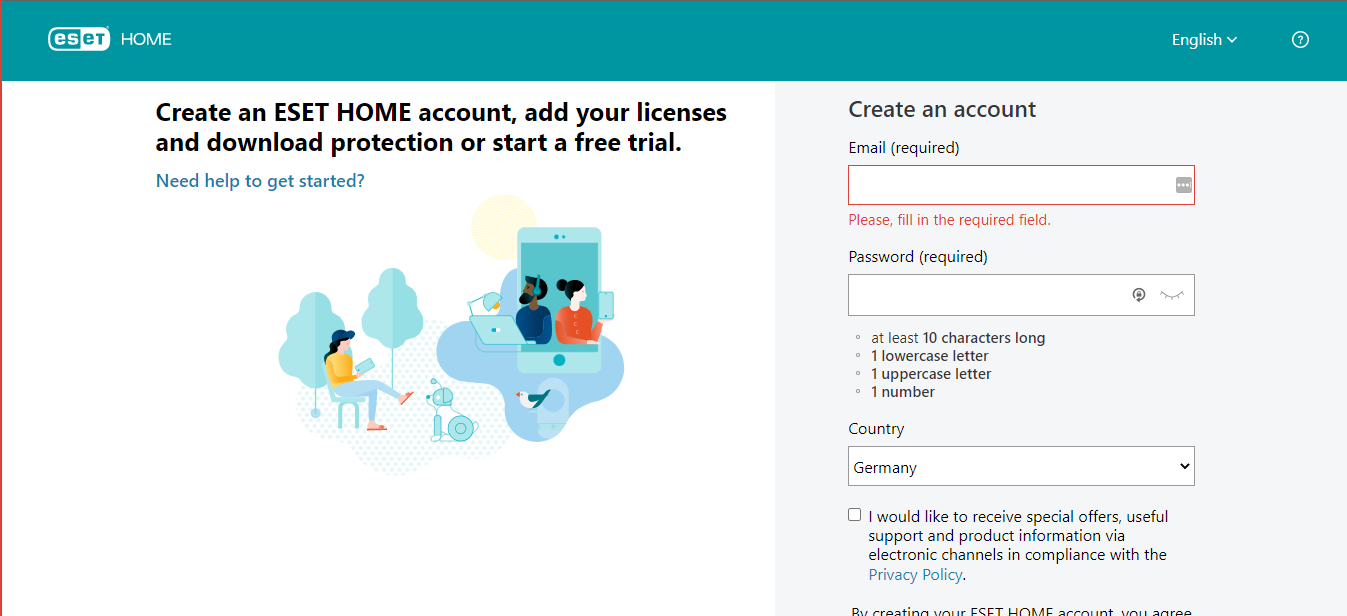
اکنون در مرورگر خودتان صفحه ایجاد حساب برای شما ایجاد میشود و شما میتوانید با وارد کردن یک ایمیل کاربری، یک پسورد معتبر و تعیین کشور خودتان حساب کاربری خودتان را ایجاد کنید. در قسمت بعدی نیز باید تیک حقوق حریم خصوصی (Privacy Policy) را بزنید تا کار تکمیل ثبت نام شما انجام شود. بعد بر روی گزینه Create Account کلیک کنید تا اکانت شما ساخته شود.
پس از آنکه اطلاعات ساخت اکانت خودتان را وارد کردید یک ایمیل تایید به حساب ایمیلی که در اینجا وارد کردید ارسال میشود و با تایید آن حساب شما تایید میشود و میتوانید از آدرس ایمیل و پسوردی که در این قسمت وارد کردید برای وارد شدن به حساب کاربری خودتان استفاده کنید.
بعد از وارد شدن به حساب کاربری برای شما داشبورد زیر نمایش داده میشود:
همانطور که در این قسمت مشاهده میکنید تمامی لایسنسها، دیوایسهای متصل و نیز تمامی امکاناتی که بر روی هر کدام از دیوایسها و یا لایسنسهای خودتان فعال دارید را میتوانید دراین قسمت مشاهده و مدیریت کنید.
با کلیک کردن بر روی گزینههای Show All Device و Show All Licenses شما میتوانید تمامی دستگاههای متصل و یا لایسنسهای خریداری شده خودتان را مشاهد کنید. همچنین اطلاعات کاملی درباره سطح ارتباط، تاریخ فعال سازی و نیز نسخه ورژن در دسترس برای شما داده میشود.
نکته: در قسمت Show all license شما باید خودتان به صورت دستی اقدام به وارد کردن لایسنس مورد نظرتان کنید برای این منظور بعد از وارد شدن به این بخش بر روی دکمه Add licenses کلیک کنید و شماره کد لایسنسی را که در زمان خرید لایسنس اصلی نود 32 به دست آوردید را در اینجا وارد کنید.
اتصال به ESET HOME چه مزایایی دارد؟
یکی از مهمترین نکاتی که باید در زمینه ایجاد امنیت سیستمهای سایبری خودتان بدانید داشتن یکپارچگی در آنها است. در زمانی که شما بر روی یک سیستم خانگی مشغول به فعالیت هستید، اطلاعاتی که از طریق نرمافزار برای شما ارسال میشود، به خودی خود برای مدیریت کردن نرمافزار نود 32 کافی است، اما در زمانی که اقدام به مدیریت یک شبکه سازمانی با دهها لایسنس و نیازمندی امنیتی میکنید، نبود یک سیستم مدیریتی میتواند مشکلات زیادی را برای شما به وجود بیاورد.
در زمانی که اقدام به خرید لایسنس eset میکنید، شما این امکان را دارید که به صورت رایگان از داشبورد مدیریتی ESET HOME برای مدیریت کردن لایسنسها و نرمافزارهای خودتان استفاده کنید. با این کار علاوه بر مشاهده وضعیت لایسنسهای خریداری شده و مدیریت آنها میتوانید قابلیتهای دیگری را نیز دریافت کنید برخی از این موارد به شرح زیر هستند:
- Password Manager: اگر تعداد پسوردها یا گذرواژههایی که باید در سیستم خودتان استفاده کنید زیاد است و امنیت آنها برای شما بسیار مهم است این قابلیت به شما کمک میکند که بتوانید به صورت امن آنها را نگهداری کرده و نسبت به مدیریت و به روز رسانی آنها اقدام کنید.
- Anti-Theft: این قابلیت به شما این امکان را میدهد که سیستمهای خودتان را در برابر سرقت محافظت کنید. با این کار در صورتی که سیستم شما به هر صورت به سرقت برده شود و یا مفقود گردد اطلاعات موجود بر روی آن رمزنگاری میشوند و تا زمان وارد کردن رمز اصلی قابل استفاده برای دیگران نخواهد بود. همچنین به صورت دوره ای میتوانید برنامه ای را برای پشتیبان گیری از اطلاعات تنظیم کنید.
- Parental Cotnrol: اگر شما در یک محیط آموزشی به سر میبرید که باید از کودکان و نوجوانان در برابر برخی از دسترسی به محیطهای غیر مجاز محافظت کنید، این قابلیت امکان مدیریت را به شما میدهد. با این قابلیت میتوانید تنظیمات کاملی را برای محدود کردن فضای مجازی اعمال کنید و همچنین بر روی محتوای مشاهده شده کودکان و نوجوانان نظارت داشته باشید.
از دیگر قابلیتهای ESET HOME آن است که به شما اعلامهایی را درباره تغییر وضعیت، به روز رسانیها، اتمام لایسنسها و سایر موارد اعلام میکند. همچنین شما میتوانید از آخرین تخفیفات و شرایط خرید ویژه نیز اطلاع پیدا کنید.توجه نمایید که ایست هوم تنها در زمان خرید لایسنس eset اورجینال و فعال سازی آن بر روی نسخه دانلودی از سایت eset.com فعال میگردد.